Bästa offline- och onlineverktyg för att konvertera M4A till OGG: En komplett guide
M4A-formatet är en av de mycket använda filtyperna för ljudfiler, som har Advanced Audio Coding, aka AAC, som ofta används på Apple-enheter. Å andra sidan är OGG-formatet en gratis multimediabehållare med öppen källkod som är tillämplig på olika mediefilformat, inklusive video och ljud. De två nämnda ljudfilformaten kan vara vanligt förekommande men kanske inte i sig är kompatibla med varandra. Därför, om du vill säkerställa kompatibilitet för dina M4A-filer över olika plattformar och enheter, eller om du attraheras av de unika funktionerna i OGG-formatet, kan det vara nödvändigt att använda ljudkonverteringsverktyg för att konvertera M4A till OGG formatera.
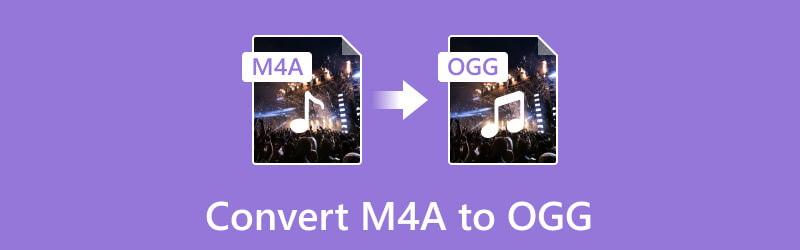
SIDINNEHÅLL
Del 1. Konvertera M4A till OGG Offline
Om du letar efter en magnifik offlinelösning som hjälper dig att konvertera dina ljud- och videofiler samtidigt, då Vidmore Video Converter är vad du behöver. Ja, det är en videoomvandlare som utökar sin bästa konverteringsprocess till ljudfiler. Dessutom låter denna mest omfattande och kraftfulla multimediakonverterare dig konvertera mer än 200 olika format tillsammans med olika enheter som du väljer. Dessutom, när du konverterar M4A till OGG, kommer du att bli förvånad över dess ultrasnabba hastighet, vilket gör att processen avslutas 50 gånger snabbare! Tack vare dess flerkärniga processoroptimering som arbetar för att påskynda konverteringen. Det innebär också ett enkelt gränssnitt, vilket resulterar i att användare arbetar på nybörjarnivå som om de vore proffs.
Det som gör det extra användbart är dess besittning av många verktyg och funktioner som är idealiska för video- och ljudredigering. Denna Vidmore Video Converter är utrustad med lätta inbyggda redigerare som trimmer, merger, splitter, enhancer, brusreducer och många fler, som hjälper dig att få personliga utgångar. På tal om utgångar, du är fri att följa följande riktlinjer för denna M4A till OGG-omvandlare.
Steg 1. Installation av programvara
Låt oss börja med att ha det här verktyget. Du kan använda Gratis nedladdning knapparna nedan för att säkra din installationsprocess.
Steg 2. Uppladdning av M4A-ljudfiler
Starta omvandlaren direkt efter installationen. Klicka sedan på Plus knappen i mitten av verktygets gränssnitt för att importera dina M4A-filer. Alternativt kan du bara dra M4A-filerna från din lokala lagring till mitten.
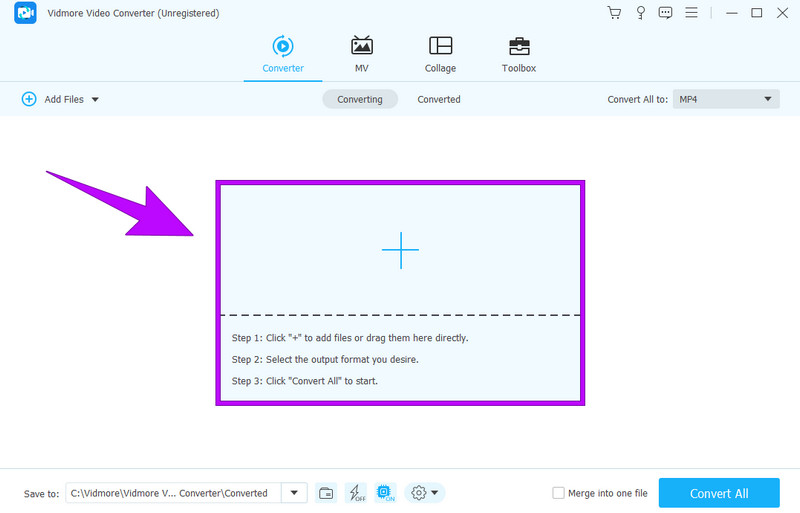
Steg 3. Välj OGG-format
När dina M4A-filer redan är uppladdade, välj OGG som utdataformat. För att göra det, gå till Konvertera alla till sektionen och klicka på pilknappen. Gå sedan till på nästa sida Audio och välj OGG-formatet.
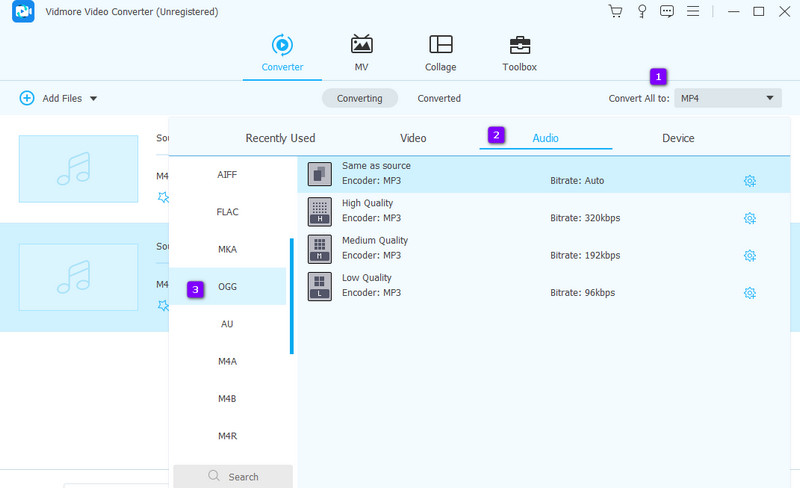
Steg 4. Konvertera M4A till OGG
När du har valt OGG-formatet kan du klicka på Konvertera knapp. Men innan det kan du också välja en målmapp för din utdata när du navigerar över Spara till och klicka på Bläddra och välj mapp alternativ.

Steg 5. Kontrollera de konverterade utdata
När konverteringen är klar, kontrollera din fildestination eller gå till Konverterad sektionen i mitten av gränssnittet.
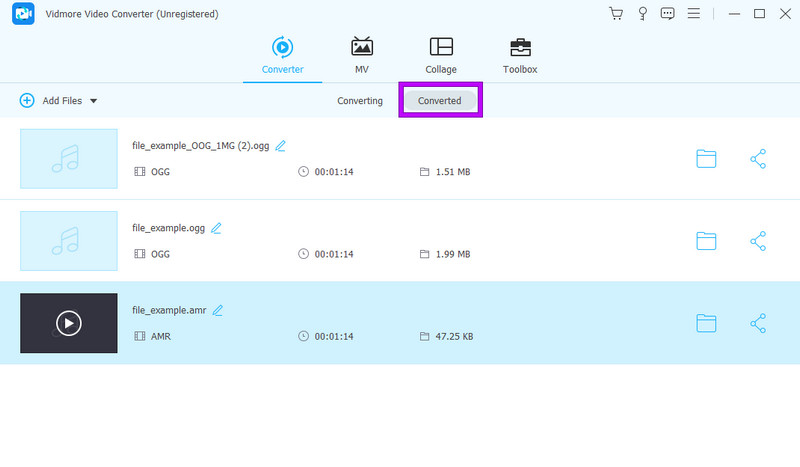
Del 2. Konvertera M4A-ljudfilerna online
Du kan lita på Vidmore gratis ljudkonverterare online för dina onlineljudkonverteringsbehov. Det är den bästa ljudkonverteraren som är mångsidig och användarvänlig, vilket ger dig effektiv omvandling av ljudfiler till olika format utan att kompromissa med kvaliteten. Vidmore Audio Converter Online har ett enkelt och intuitivt gränssnitt, så att du enkelt kan ladda upp dina ljudfiler och välja önskat utdataformat. Oavsett om du behöver konvertera OGG till M4A eller vice versa eller någon annan kombination, stöder detta onlineverktyg ett brett utbud av ljudformat.
I likhet med det föregående har detta verktyg en höghastighetskonverteringsprocess som säkerställer snabba resultat. Av denna anledning kan vi nämna att det är en tidseffektiv lösning för olika användare med olika ljudkonverteringsbehov som du. Dessutom ger denna bästa gratis onlineljudkonverterare avancerade alternativ, såsom anpassningsbara samplingshastigheter, bithastigheter, kanaler och ljudkodare, vilket ger dig flexibiliteten att skräddarsy konverteringen efter dina specifika krav. Vad som är viktigare är att det låter dig göra alla dina konverteringar utan att spendera några öre! Låt oss därför spännande se de omfattande riktlinjerna för hur man enkelt använder denna online-omvandlare.
Steg 1. Skaffa startprogrammet
Inledningsvis måste du installera startprogrammet för gratis online för att ge dig en säkrare process. För att hämta startprogrammet, klicka på Lägg till filer för att konvertera knappen och tryck på Ladda ner knapp.
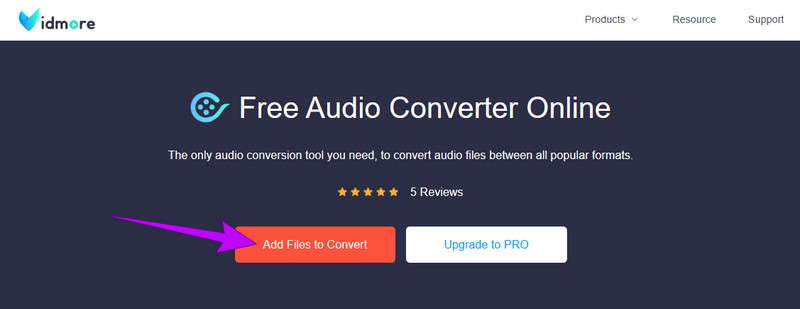
Steg 2. Ladda upp M4A-filerna
När du är klar klickar du på samma knapp igen för att ladda upp M4A-filen. För att lägga till fler filer, klicka på Lägg till fil knappen i huvudgränssnittet inuti.
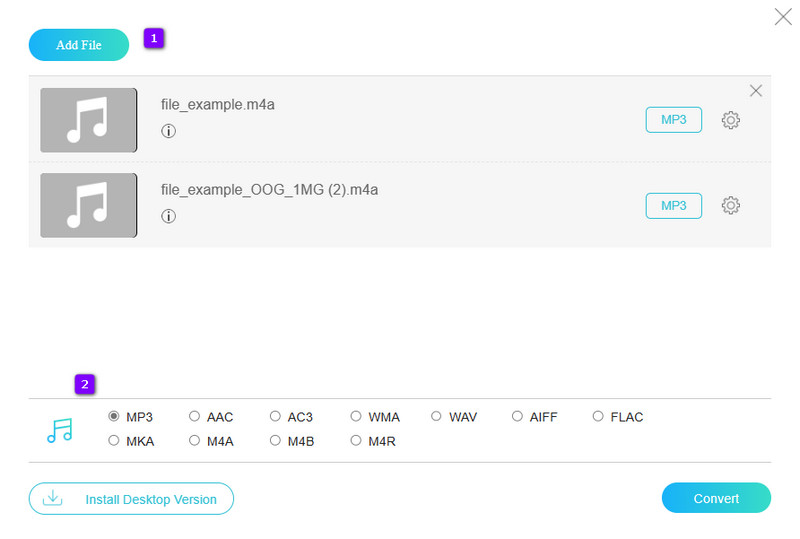
Steg 3. Välj önskat format
Efter uppladdningen kan du nu välja önskat utdataformat genom att växla mellan det.
Steg 4. Optimera inställningarna (valfritt)
Alternativt kan du klicka på Kuggla eller inställningar knappen om du vill optimera din produktion innan konverteringsprocessen. Om du väljer att göra det, glöm inte att klicka på OK för att tillämpa de ändringar du gör.
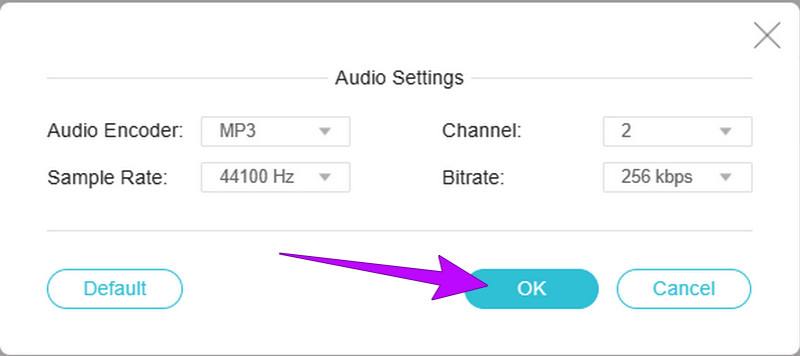
Steg 5. Konvertera M4A-filerna
Därefter kan du klicka på Konvertera och välj en mapp från ditt lokala minne för att starta konverteringsprocessen.
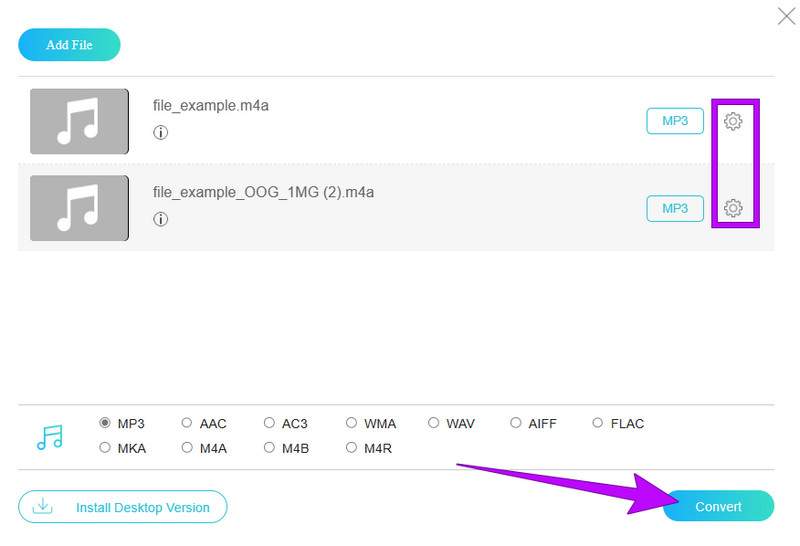
Om du har inkompatibla OGG-filer och vill förvandla dem till format som MP4 eller AVI. Nedan finns två användbara tips.
Del 3. Vanliga frågor om ljudformaten
Hur konverterar man ljud till OGG?
För att konvertera din ljudfil till OGG-format kan du använda ljudkonverteringsverktyg eller onlinekonverterare som stöder OGG-kodning. Vidmore Video Converter är ett exempel på programvara som kan hantera OGG-konverteringen du behöver.
Kan du konvertera MP4 till OGG?
Ja, du kan konvertera MP4-filen till OGG med ett videokonverteringsverktyg som Vidmore Video Converter, en populär omvandlare som stöder denna video-till-ljud-konvertering.
Vilket är bättre, M4A eller OGG?
Valet av M4A vs. OGG beror på dina speciella behov. Båda dessa ljudformat erbjuder bra ljudkvalitet. M4A förknippas med Apples produkter och mjukvara, medan OGG är ett format med öppen källkod som stöds av en mängd olika plattformar. Du kan överväga denna kompatibilitetsinformation och din avsedda användning för att avgöra vilket format som är bättre för dig.
Slutsats
Lösningarna för M4A till OGG konverteringen ovan är fördelaktigt för din plattformsanvändning. Oavsett om du behöver göra omvandlingen online eller offline, har du säkert det bästa valet nu.


